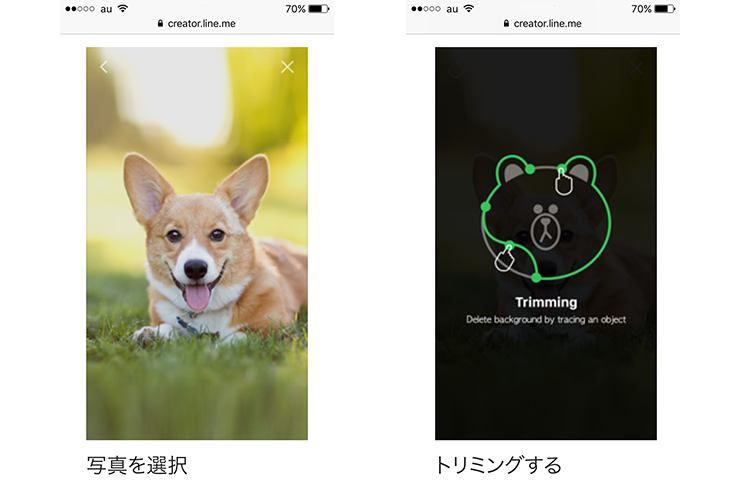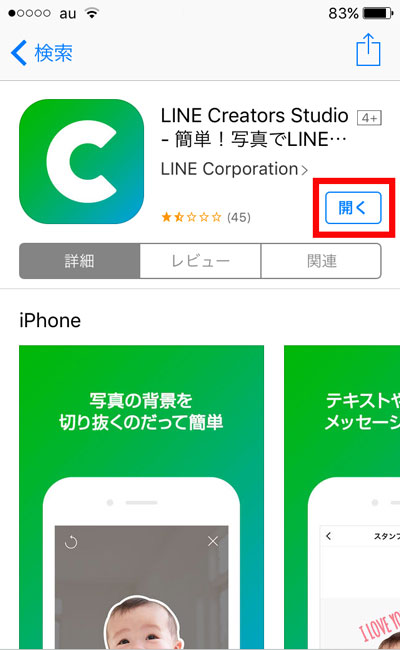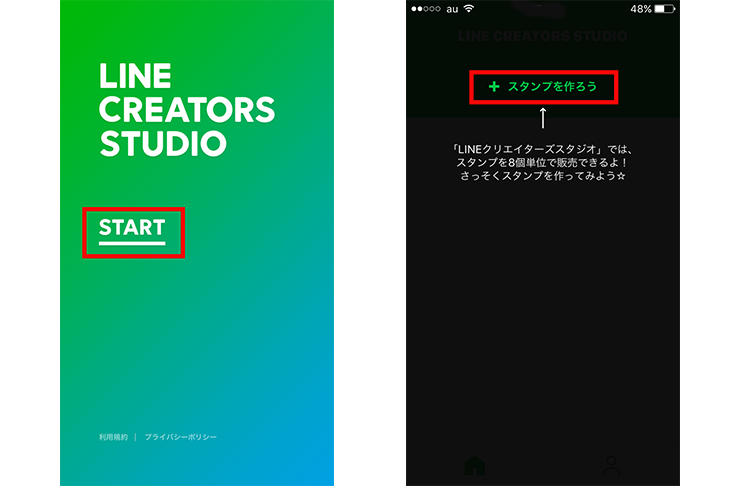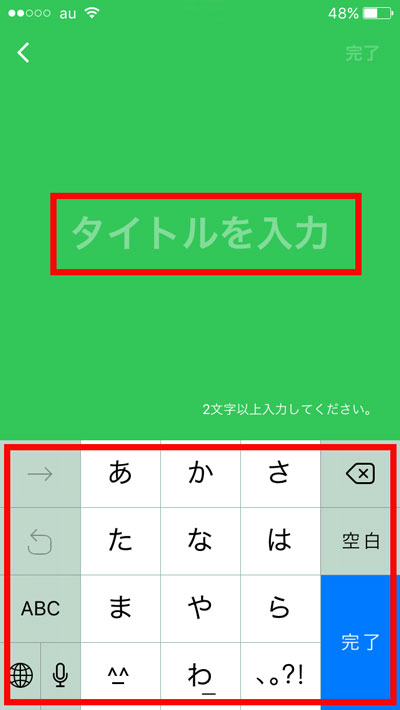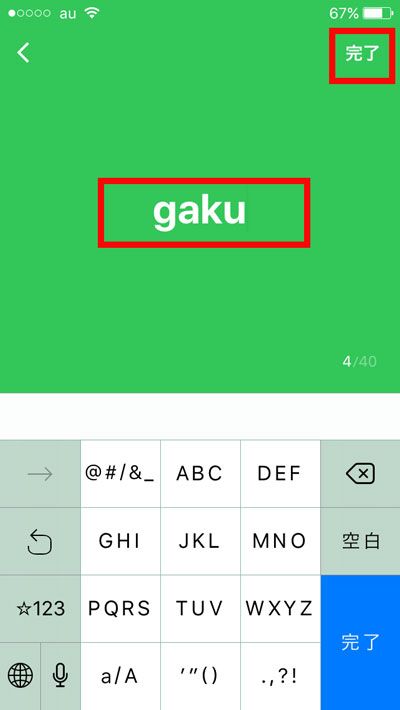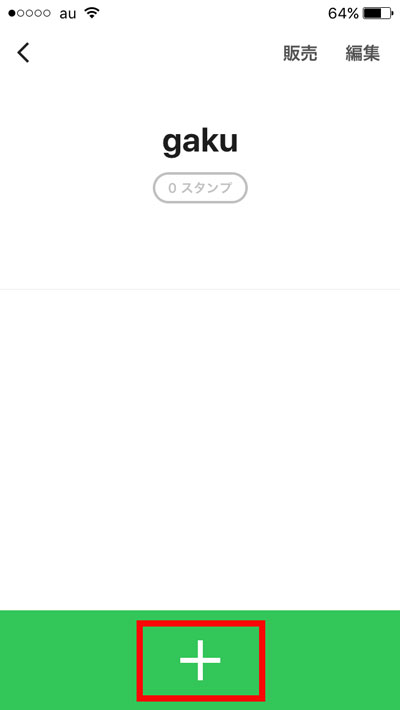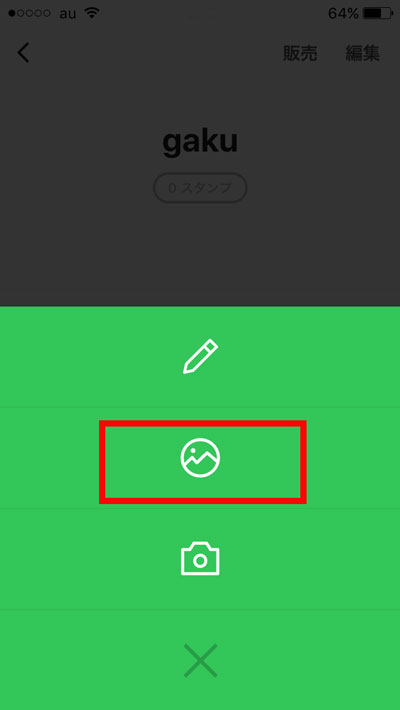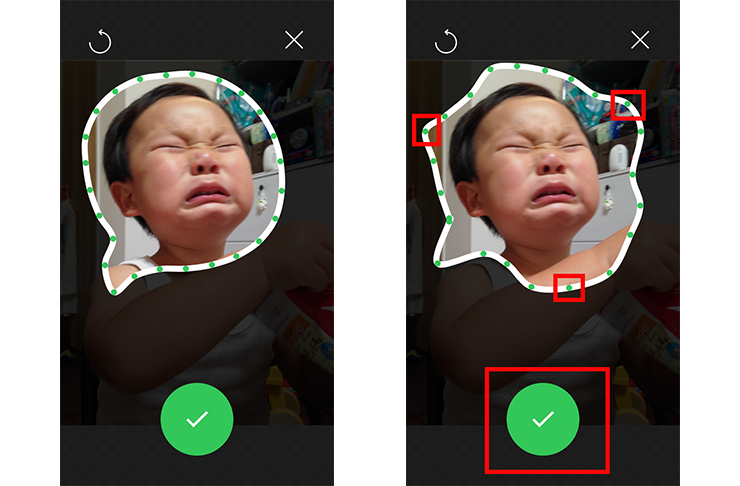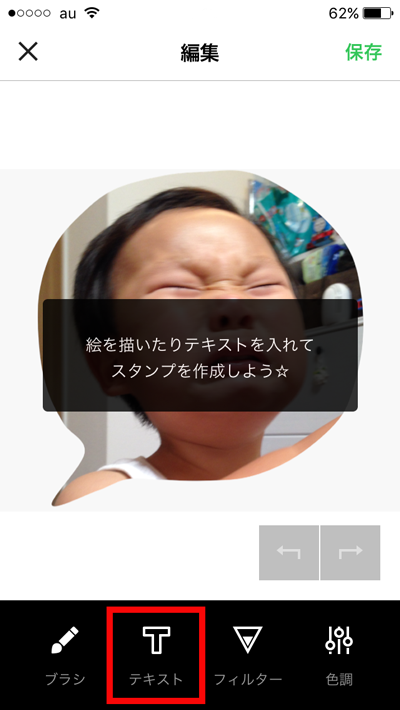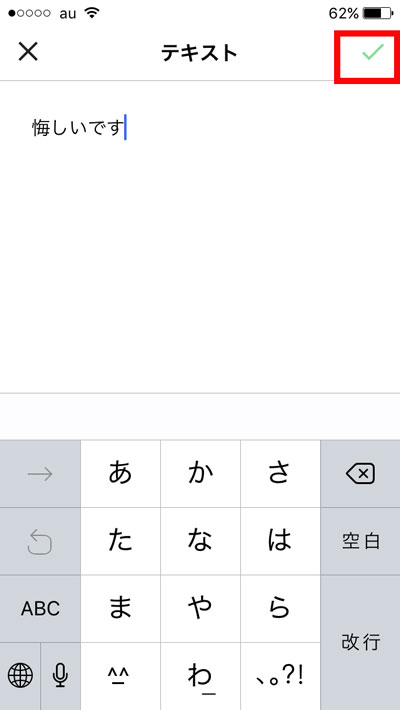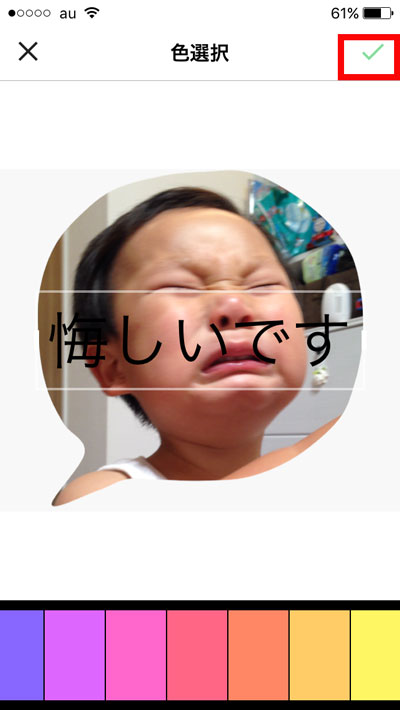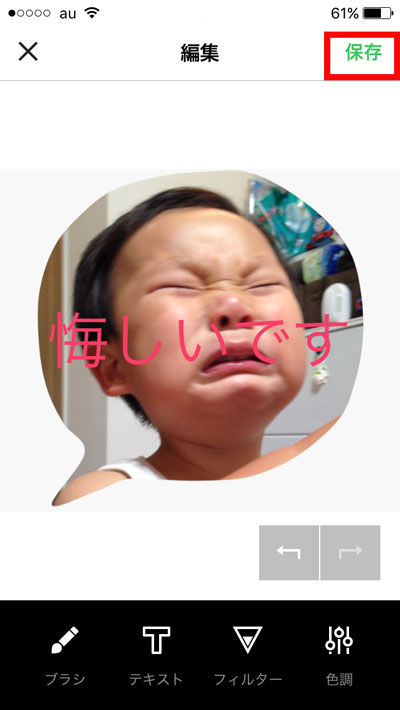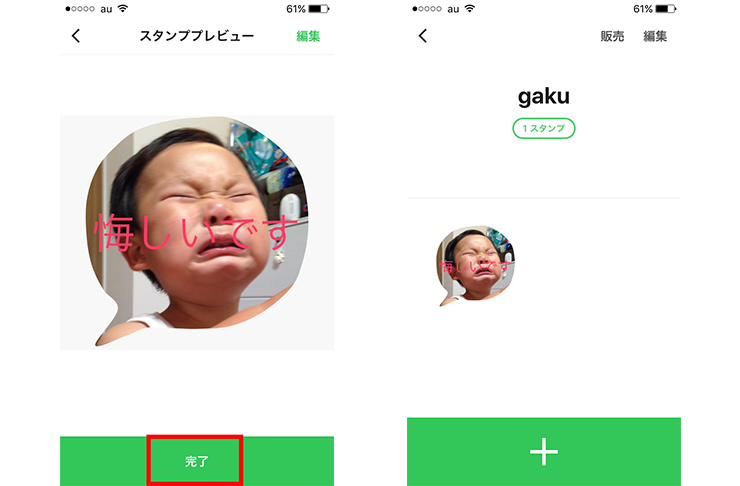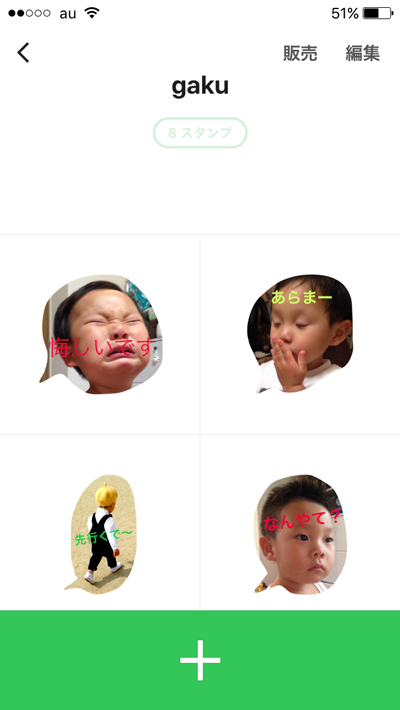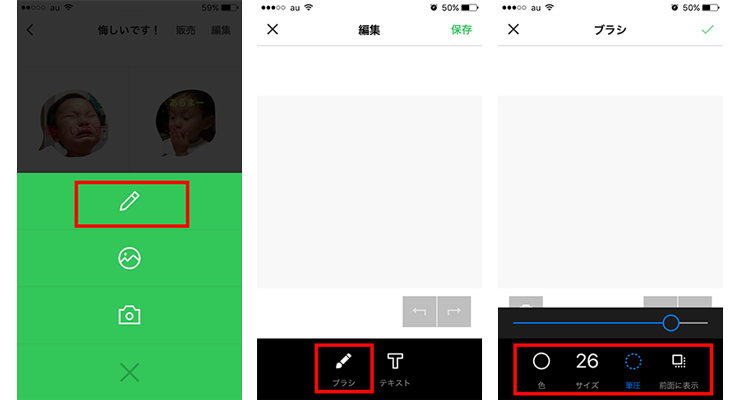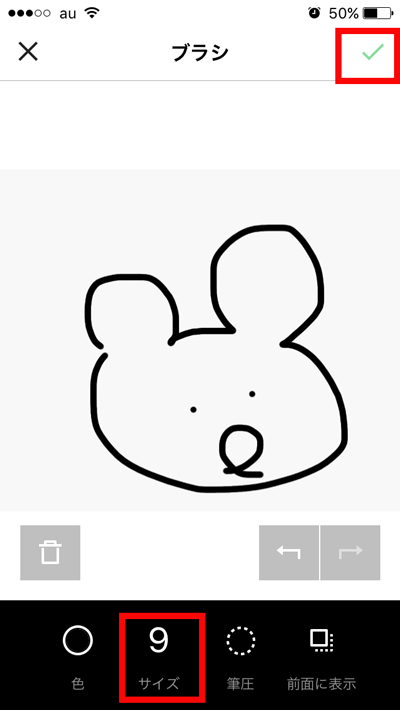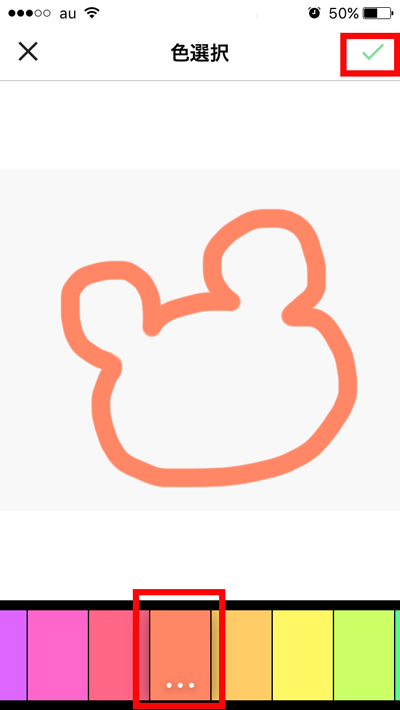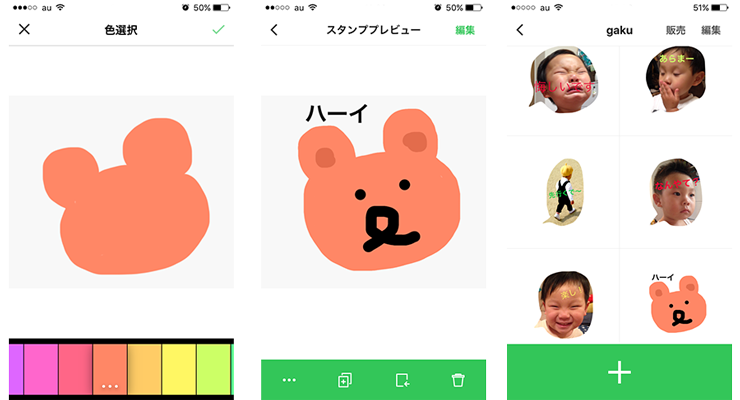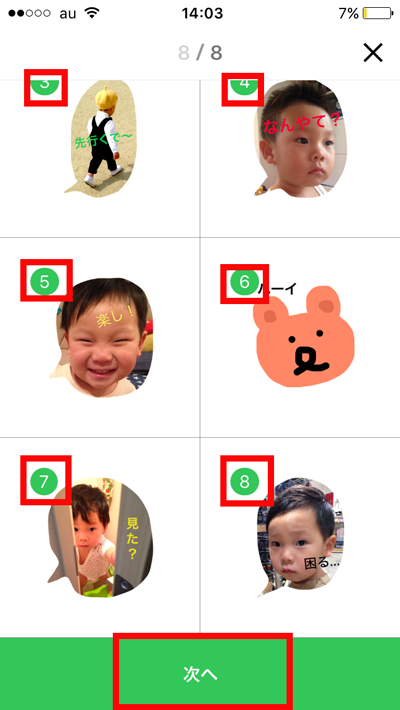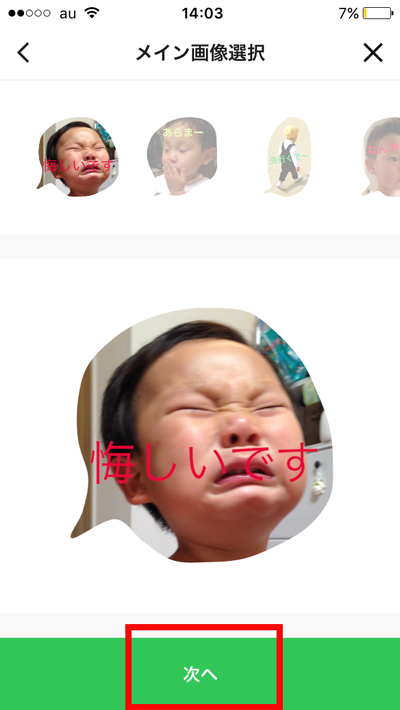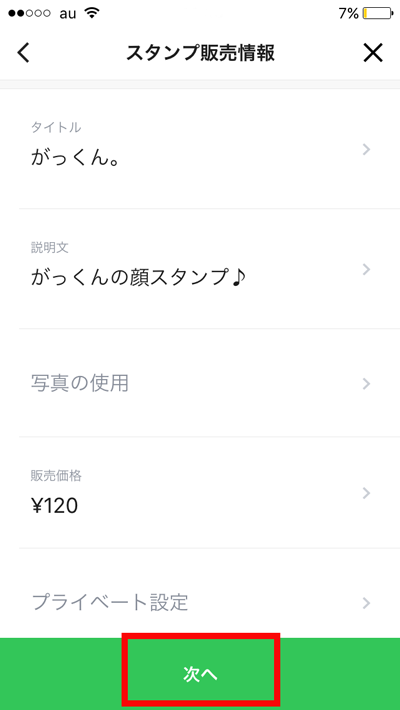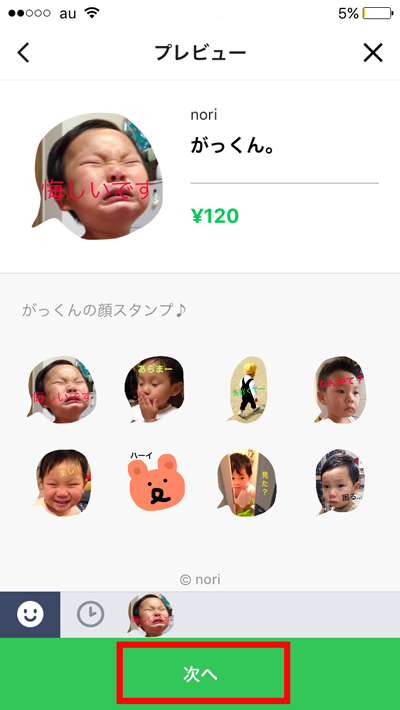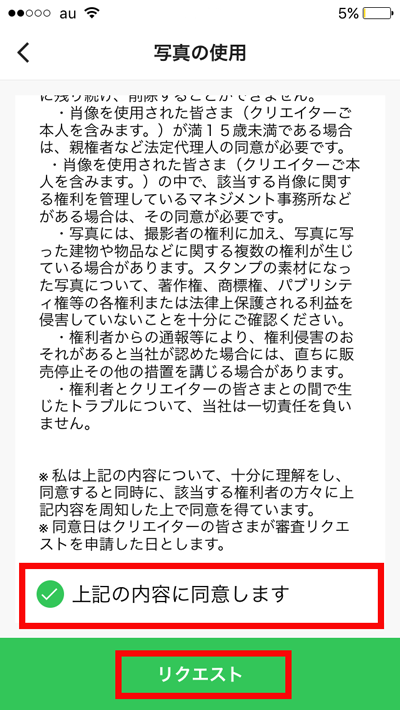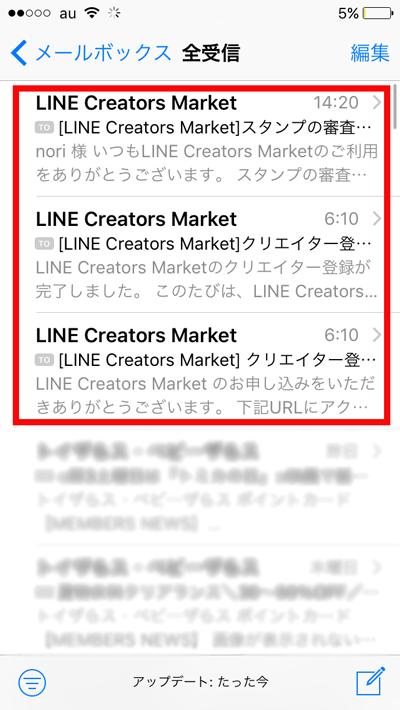オリジナルスタンプが簡単に作れちゃう!「LINE Creators studio」が楽しい♪
更新日:2017.09.29
スマホで撮影した画像や、手書きのイラストを使って簡単に“オリジナルスタンプ”が作れるアプリ「LINE Creators studio(ライン クリエイターズ スタジオ)」。
作ったスタンプは、購入すれば誰でも使えて楽しくトークができる注目のアプリです。
今回は、実際にアプリを使って作ってみたときのポイントや作業の流れ、そして注意点なども検証してまとめました!
アプリ「LINE Creators studio」ってどういうもの?
2017年6月にLINEからリリースされたアプリで、スマホで撮った写真などを使ってオリジナルスタンプを作成、そして販売ができるというアプリです。
ペットの写真を使って簡単にスタンプを作成することができます。
「LINE Creators studio」のおもしろさは、スタンプを作るに際に“専門的な知識”や特別な“デザインツール”は必要なく、スマホの画面で、誰でも簡単に作れるというところ。
加工したい写真を選択して、顔を切り抜くトリミングも“指先”で点や線をなぞるだけ。
コレだったら、なんだか出来そうな感じですよね♪
では早速、使ってみましょう!
アプリをインストールしてスタンプ作りスタート
アプリを立ち上げて、「スタート」ボタンを押すと、「スタンプを作ろう」の画面へ。まずは、8個作成を目指します。
え、8個もいっきに作るの? と思われたママさん、大丈夫!
忙しいママが一旦途中で作業を中断しても、次はその止めたところから作業を再開。
家事や仕事の合間で気軽にスタート&ストップできるのは嬉しいポイントです。
最初に“スタンプのタイトル”を決めます。
スタンプ1個1個のタイトルではなく、全体の“ファイル名”と考えましょう。
例えば、お子さまのスタンプを作る場合、名前やニックネームなどでもOK。
タイトルを決めて「完了」を押すと、ファイルがひとつ出来上がります。
このファイルの中にスタンプを作って保存していきます。
そしてファイルの下部にある「+」を押すと、三択の画面へ。
いよいよ写真を選んでいきます
これは“何を使ってスタンプを作るのか”選ぶ画面。
えんぴつアイコンは「手書きイラスト」、真ん中の丸いアイコンは「アルバム」、一番下のカメラが「撮影」です。
まずは、アルバムから写真をチョイスしてみましょう!
スタンプ作りにおいて一番時間がかかるのは、意外にもこの“画像のセレクト”かもしれません。作る工程はいたって簡単ですが、撮り貯めた子どもやペットの写真はどれもかわいく選別するのが困難。ここはパパッと決めて次に進んでいきましょう◎
赤線部分には、「スタンプにしたい部分を指でなぞってください」とありますが、これが先ほど出てきた“切り抜き”のこと。
指で丸や四角を描くように顔の周りをグルっとなぞっていくと、白い線が出てきます。
この白線の“始まりの点と最終点”が結びついたら、切り抜き部分が明暗で表示。
そして白線の中にある“緑の点”を押したり引いたり、また丸く曲線を描くようにしてスタンプの輪郭を整え、下のレ点のボタンを押したら切り抜き「確定」です。
最初は髪の毛先まで切り抜くような複雑な作業は難しいので、ざっくりと余白もある輪郭がオススメ!
指先の感覚がだんだん慣れてきたら、色んな形にトライしてみましょう。
次に文字を入力します
“切り抜き”の次は、イラストの挿入やテキスト=文字を入れる作業、また色んな加工など4つのアイコンから選びます。
・「ブラシ」→直接、字や線が描けます。線は、色・サイズ・筆圧なども調整可能
・「テキスト」→文字を挿入。縦or横書き、フォント、色、背景、幅寄せセレクトOK
・「フィルター」→レトロ調やインスタント風、モノクロなど色んな加工ができます
・「色調」→明るさやコントラスト、影補正などさまざまな色効果を調整・適用できます
今回は泣いている画像なので、「悔しいです」というセリフを挿入してみます。
文字のフォントやカラーを選んで、
文字の置き場所を調整したら、右上の「保存」をタッチ。
プレビューで最終確認し「完了」を押すと、1個目のスタンプが完成です!!
そしてまたファイルの下部にある「+」を押して、三択の画面へ…。
こんな感じで、色んな表情を使ってどんどん作っていきます。
徐々に作業に慣れてくると、楽しさもぐんとUP!
セリフは、実際に家族で使い合うのを想定しながら決めていきましょう。
次はイラストにトライ!
ここで一度、三択の画面から今度は「イラスト」を選んで、手書きのイラストスタンプを作ってみます。
えんぴつアイコンを選び、2枚目画面下の「ブラシ」をセレクト。
色やサイズ=太さ、そして筆圧なども調整します。
まずは細い線で…
うーん、クマを書くには少々細過ぎるような…。
もう少し太い線がいいので、サイズを上げて色も着けてみます。
どうですか?クマっぽくなりましたよね♪
そして指で塗りつぶし、筆の色を黒に替え、顔と文字を書き入れたらオリジナルのイラストスタンプが完成です!
そして大事な「販売申請」へ
いよいよ8個完成したら、「販売」の手続きへ進みます。
販売できるのは、1ファイル最低8個からで、あとは16個、24個と8個単位で増やすのはOK。
ファイルの中のどのスタンプを販売するのか、赤枠をタップして選びます。
次に、売るスタンプの中からメイン画像をチョイス。
このメイン画像は、真面目路線なのか、シュールなのか、はたまたギャグ系なのかスタンプのジャンルが印象づけられる大事な画像。一番の自信作を選びましょう。
そして「タイトル」や「説明文」「販売価格」「販売エリア」など、必要な情報を設定して全て記入します。
そして最後に“販売画面のプレビュー”をチェック!
この画面は、いつもスタンプを購入するときや、ダウンロードの時に見るアノ画面。
自分が作ったスタンプや子どもの顔が映し出されると、ちょっと不思議で嬉しい感じ♪
さらに大事な規約を一読し同意すると、今回作ったスタンプについてLINE側の“認証審査”が始まります。
この認証審査とは、約2日~1週間ほどかけて、スタンプの内容についてあらゆる面から適正をチェック。著作権や健全、安全面など、今後“商品”となる上で大事な項目を全てパスできた作品のみが実際に販売できるのです。
販売申請についての可否などは、全てメールで報告されます。
知っておくべき注意点!
作成したスタンプは販売することになるので、誰でもアクセスできるようになるの?など気になることや注意点があるので、参考にしてください。
・ショップ内での「公開/非公開」などプライベート設定もあるので、身内だけでの使用も可能。(ただし、直接購入ページにアクセスしたり、トークやタイムライン内でスタンプをタップした場合には、購入可能に)
・基本的にLINEのアカウントとクリエイター登録が必要です。
・スタンプは販売しない限り、作者本人も使えません。
・スタンプは全て、作者も購入して使用します。
・著作権や肖像権を侵害するようなデザインは無効です。
・人を傷つけるような内容や不快な画像などは絶対に使用しないください。
いかがでしたか?
スマホだけで気軽にオリジナルスタンプが作れる「LINE Creators studio」。
お子さまの写真のスタンプで会話ができるなんて、スマホに挑戦するおじいちゃん・おばあちゃんも増えるかも♪
また企業や個人店のアピールに使っても、とっても面白いですね。
利用シーンやデザインをしっかり考えて、どんどん活用してみてください♪
この記事が気に入ったら 「いいね!」をしよう
最新情報をお届けします
<スタジオアリス編集部>
お誕生日や七五三、お祝いなど、暮らしの中にある、さまざまなライフイベントに関する情報を発信しています。